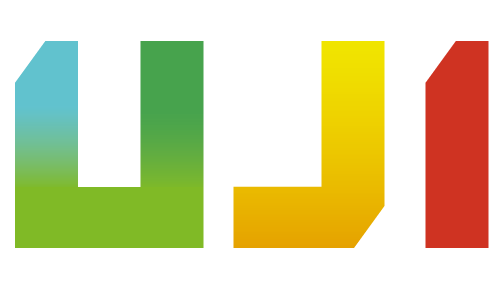Enumerem a continuació alguns tipus de vídeos que us poden resultar útils en els vostres cursos. La majoria d’aquests vídeos es poden gravar amb mitjans al vostre abast, com un telèfon mòbil o un ordinador personal amb webcam. Consulteu també els consells per a l’autogravació de vídeos.
Presentació de l’assignatura Vídeo breu de presentació de l’assignatura. Pot resultar molt efectiu, com a complement de la informació disponible en la guia docent i en l’Aula Virtual, per a augmentar la sensació de presència i acompanyament, especialment quan el curs es desenvolupa o s’inicia totalment en línia, sense sessions presencials. Aquest vídeo es pot incloure en la secció general d’informació del curs i en un missatge al fòrum d’avisos i notícies.
Aquests dies ens han arribat algunes consultes referents al punt primer de la resolució de 30 d’abril de la rectora sobre proves d’avaluació en línia de naturalesa excepcional.
En els primers paràgrafs d’aqueix primer punt s’estableix el següent:
En les proves d’avaluació final diferents a les orals que es facen de forma no presencial i síncrona, el professorat podrà utilitzar la càmera per a monitoritzar la realització de la prova, però no es gravarà la realització de l’examen. El professorat podrà demanar, a més, a l’estudiantat que grave el seu escriptori com a part de la prova d’avaluació i que puge la gravació a la carpeta del Google Drive que s’establisca a aquest efecte.
Tant en la docència presencial a l’aula com durant la realització de videoconferències, o quan graveu materials en vídeo, poden resultar convenients les funcionalitats que aporta una aplicació de pissarra digital: escriure a mà, traçar esquemes, anotar una imatge o PDF, etc. Aquestes aplicacions resulten més còmodes i efectives quan s’utilitzen amb una pantalla tàctil o una tauleta gràfica.
Amb les aplicacions de gravació bàsiques es pot retallar fàcilment les parts del vídeo que sobren (el principi o el final, per exemple), i també fer alguns altres ajustos.
Si necessiteu realitzar tasques d’edició una mica més avançades, com ara combinar diverses gravacions en un sol vídeo, afegir-hi àudio o imatges, etc., podeu utilitzar les aplicacions d’edició de vídeo més habituals en cada sistema operatiu.
Per tal de garantir el bon funcionament de l’Aula Virtual, l’UJI recomana al professorat penjar en Google Drive tots els vídeos i altres tipus de fitxers grans (de més de 50 MB).
Per a compartir aquests fitxers en l’Aula Virtual, podeu utilitzar l’enllaç que us proporciona Google Drive. L’enllaç es pot incloure, per exemple, en un missatge del fòrum, o com a recurs de tipus URL en una secció del curs.
Gravar la pantalla de l’ordinador o d’un telèfon mòbil pot resultar molt útil, per exemple, per a mostrar a l’estudiantat el funcionament d’una aplicació. Es pot fer prou fàcilment amb els diferents tipus de dispositius, generalment sense necessitat d’instal·lar programari addicional. El resultat és un fitxer de vídeo que podeu penjar en l’Aula Virtual, compartir mitjançant Google Drive o publicar en YouTube.
Us oferim unes recomanacions bàsiques per a la realització de vídeos o videoconferències amb equipament informàtic i audiovisual personal, sense necessitat d’assistència tècnica.
Índex Planificació Equipament Imatge So Planificació Abans d’iniciar una videoconferència o la gravació d’un vídeo, és molt important tenir una idea clara del que s’ha de dir per tal d’evitar vacil·lacions o errors. Recomanem preparar i memoritzar un guió detallat o, almenys, un petit esquema.
Aquest projecte va finalitzar en setembre de 2022. En aquest moment és possible projectar continguts des de dispositius mòbils en qualsevol aula obrint una sessió de videoconferència amb Google Meet.
Més informació:
Com puc projectar la pantalla d’un telèfon mòbil o d’una tauleta tàctil?
L’objectiu d’aquest projecte és integrar en la infraestructura de les aules de l’UJI un mecanisme per a la projecció sense fils des de dispositius mòbils d’ús corrent. S’espera que la projecció des dels dispositius de l’estudiantat facilite metodologies d’aprenentatge actiu i participatiu.
Data i horari: dijous 21 de juny de 2018, 12:00–13:30.
Lloc: Sala Multimèdia del CENT (CD1025AA).
Professor: Toni Bellver Torlà (CENT).
Inscripció: tancada.
Objectius Aprendre a utilitzar l’aplicació Hangouts de Google com a eina de videoconferència per a tutories en línia. Justificació Els estudis a distància o semipresencials requereixen habitualment la realització de tutories en línia. L’aplicació Hangouts resulta especialment convenient per a realitzar aquesta funció, ja que forma part de les eines de Google i per tant està a disposició de tota la comunitat universitària de l’UJI. Programa Els tipus de tutories en línia: individuals i de grup, públiques i privades. Google Hangouts com a eina de videoconferència. Característiques. Equipament necessari. Com utilitzar Google Hangouts per a realitzar tutories. Videoxat directe amb un usuari. Sales de xat. Integració amb Google Calendar: esdeveniments i espais per a cites. Integració amb l’Aula Virtual. Materials de suport Presentació - taller tutoria per videoconferència (PDF) Icon made by Freepik from www.flaticon.com is licensed by CC 3.0 BY
Data i horari: dimarts 19 de juny de 2018, 12:00–13:30.
Lloc: Sala Multimèdia del CENT (CD1025AA).
Professor: Toni Bellver Torlà (CENT).
Inscripció: tancada.
Objectius Aprendre a gravar-se en vídeo de manera senzilla amb dispositius personals al nostre abast: telèfon mòbil, tauleta tàctil o ordinador personal. N.B. Aquest taller se centra exclusivament en la gravació de vídeos en què una persona parla davant de la càmera. Altres tipus de vídeos docents, com ara gravacions d’accions en pantalla (screencasting), o amb la presentació simultània de continguts, tenen requeriments molt diferents i podran tractar-se en el futur en nous tallers del CENT.